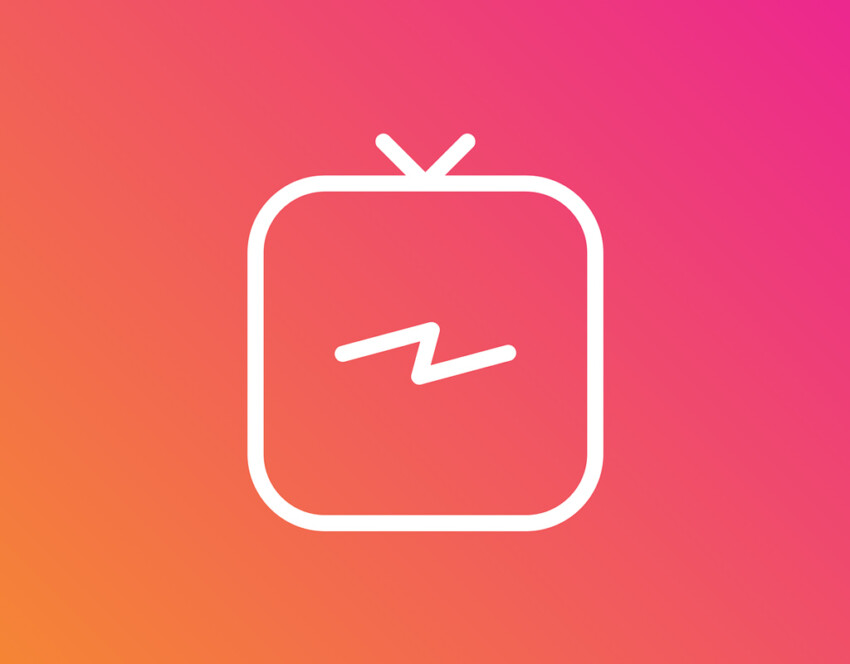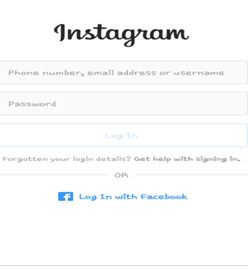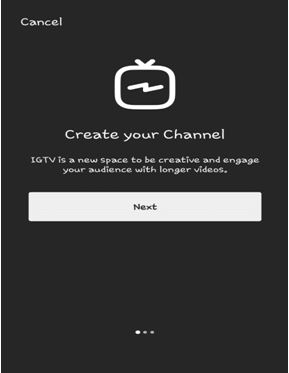➡️ БЫСТРАЯ НАВИГАЦИЯ ПО МАТЕРИАЛУ
Мир информационных технологий постоянно меняется. Разработчики часто запускают несколько новых продуктов и их обновления. Мир социальных сетей огромен. Facebook, Instagram, Messenger, Twitter и многие другие социальные сети сделали мир уже. Вы можете легко связаться с людьми из одного уголка мира в другой через эти сайты. Точно так же вы можете делиться знаниями и информацией по всему миру через социальные сети.
С изменением технологий и потребностей и запросов клиентов приложения и сайты снова и снова приносят новые обновления. В этом курсе Instagram представил новую функцию под названием IGTV. Здесь я научу вас, как создать свой собственный IGTV. Но сначала позвольте мне познакомить вас с IGTV.
Что такое IGTV?
IGTV — это Instagram TV. Итак, по сути, это телевизор Instagram с разными каналами, которые известны как Каналы аккаунта IGTV. Более того, вы можете переключаться между своими любимыми аккаунтами в Instagram и смотреть загруженные ими видео.
Instagram запустил концепцию IGTV 20 июня 2018 года по случаю достижения 1 миллиарда пользователей. Команда Instagram хотела сделать это достижение примечательным, поэтому привела в действие IGTV. IGTV — это автономное вертикальное видеоприложение. Это автономное видео-приложение представляет собой социальную платформу, где вы можете просматривать и делиться миллионами видео.
В Instagram уже была возможность публиковать короткие видеоролики. Но он отставал в области загрузки длинных видео. Итак, для решения этой проблемы был запущен IGTV. Следовательно, видео, которые вы загружаете на IGTV, могут иметь длину от 10-15 секунд до одного часа. Кроме того, видео IGTV отображаются в полноэкранном режиме и вертикальной ориентации. В отличие от истории Instagram, которая исчезает через 24 часа, видео IGTV остается на вашем канале.
Формат видео в IGTV
IGTV позволяет размещать видеоролики продолжительностью более одного часа. Но видео, которое вы публикуете в IGTV, должно быть в следующем формате:
• Формат файла Mp4
• Соотношение сторон 9:16 (по вертикали)
• Минимальное разрешение 720 пикселей.
• Минимальная частота кадров 30 FPS.
• Максимальный размер файла видео продолжительностью менее 10 минут — 650 МБ.
• Максимальный размер файла 60-минутного видео составляет 3,6 ГБ.
• Фото на обложке 420 на 654.
Как создать собственный канал IGTV в Instagram?
Новые обновления всегда сложно освоить. Таким образом, требуется определенное время и постоянное использование, чтобы понять, как все работает.
Здесь мы имеем дело с известной социальной сетью Instagram и ее новой функцией IGTV. Теперь давайте узнаем, как создать собственный канал IGTV.
Вы можете создать свой собственный IGTV через приложение Instagram. Но обратите внимание, что вы должны подключить свою учетную запись IGTV к соответствующей учетной записи Instagram. Итак, вы должны сначала иметь учетную запись Instagram, чтобы создать учетную запись IGTV.
Есть два способа создать канал IGTV. Вы можете создать учетную запись IGTV со своих мобильных устройств и компьютерных устройств.
Создайте IGTV в Instagram на мобильном устройстве
Через приложение IGTV
Ниже я показал вам пошаговые инструкции по созданию канала IGTV с помощью приложения IGTV.
1. Сначала откройте Приложение IGTV. После этого вы можете перейти к другим шагам.

2. Теперь вы увидите значок «Добро пожаловать в IGTV» страница. Он дает информацию о том, чьи видео вы можете просматривать. Вы можете просматривать видео от людей (создателей), на которых вы подписаны, в Instagram. В дополнение к этому вы также можете подписаться на новых создателей видео.
Теперь вы нажимаете на значок «Войти через Instagram» кнопка.
3. Затем вы должны ввести свои данные Instagram и пароль. После того, как вы введете свою действительную информацию в Instagram и пароль, нажмите «Авторизоваться» кнопка.
4. Как только вы войдете в систему с помощью Instagram, вы увидите видео IGTV для вас. Теперь нажмите на Значок настроек или Миниатюра профиля Instagram в правом углу экрана показано стрелкой на рисунке ниже.

5. Затем вы увидите значок «Создайте свой канал»На экране Все, что вам нужно сделать, это нажать на«Следующий» кнопка.
6. Теперь вы увидите страницу с информацией об обмене более длинными видео. Нажать на «Следующий» кнопка.

7. После того, как вы нажмете «Далее» на предыдущем шаге, отобразится страница, как показано ниже. Нажать на «Создать канал» кнопка.

8. Поздравляем! Теперь вы успешно создали свой канал IGTV с помощью приложения IGTV. Теперь исследуйте мир видео с IGTV. Смотрите и создавайте интересные видео с IGTV.
Через приложение Instagram
Ранее я показал вам пошаговый процесс создания канала IGTV с помощью приложения IGTV. Теперь я научу вас, как создать канал IGTV с помощью приложения Instagram.
1. Сначала откройте Приложение Instagram.
2. В приложении Instagram есть значок IGTV. Щелкните на маленьком IGTV в правом верхнем углу ленты, как показано стрелкой на картинке.

3. На этой странице вы увидите видео-предложения. Теперь нажмите «НастройкиЗначок или Значок профиля Instagram как показано стрелкой на рисунке ниже.

4. Теперь вы увидите «Создайте свой канал”Отображается на экране. Нажать на «Следующий» кнопка.

5. Теперь на экране будет отображаться информация об обмене более длинными видео. Нажать на «Следующий» кнопка.

6. Наконец, нажмите «Создать канал» кнопка.

7. Теперь ваш канал создан.
Создайте IGTV в Instagram на ПК
Вы также можете создать канал IGTV из Интернета. Просто выполните следующие действия:
1. Сначала откройте веб-браузер на своем ПК и перейдите на сайт www.instagram.com.
2. «Войдите» в свою учетную запись Instagram.
3. Затем перейдите в свой профиль и нажмите IGTV.
4. Теперь нажмите «Создать канал»И следуйте инструкциям на экране.
5. Теперь ваш канал создан.
Заключение
Следовательно, вы можете создать свой собственный IGTV в Instagram с помощью мобильного устройства или персонального компьютера. IGTV позволяет вам увидеть ваше понимание, которое расскажет нам о ваших зрителях и аудитории. Кроме того, IGTV каким-то образом помогает расширить вашу аудиторию. Точно так же вы начнете получать больше лайков в Instagram из-за увеличения активности в Instagram. Таким образом, это также помогает получить больше подписчиков в Instagram. Кроме того, вы получите больше публикаций через IGTV.
Более того, чтобы ваше видео могло охватить огромное количество людей, включите в подпись соответствующие хэштеги. Благодаря использованию хэштегов ваши видео также видят не подписчики.
Многие влиятельные лица Instagram используют эту платформу IGTV, чтобы передать свое сообщение своим подписчикам через видео. Итак, если вы влиятельный человек или даже обычный пользователь Instagram и хотите передать длинные сообщения своим подписчикам, просто сделайте видео с помощью IGTV. Это более удобно и экономит время для вас и ваших подписчиков. Поэтому создайте канал IGTV прямо сейчас и поделитесь своими видео с массой людей.